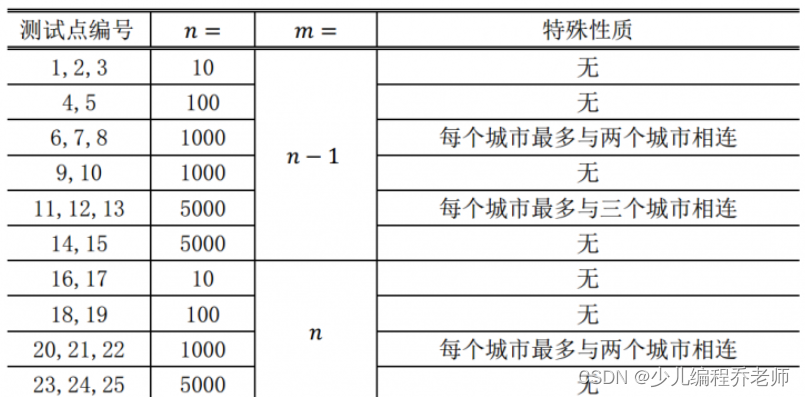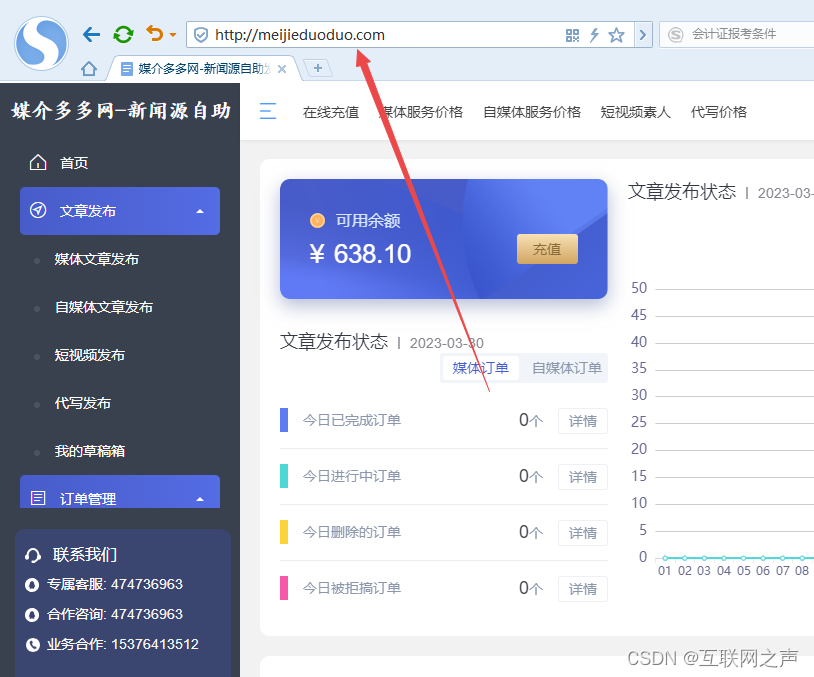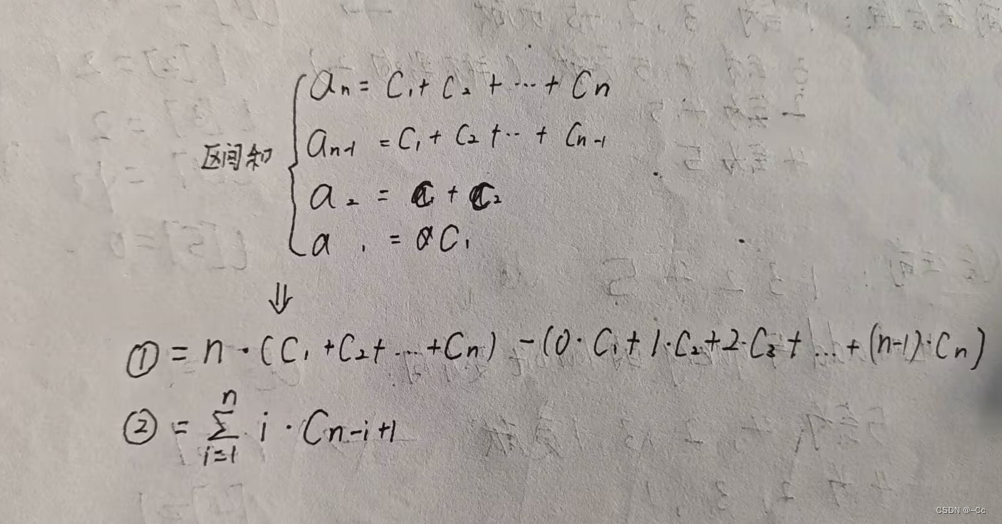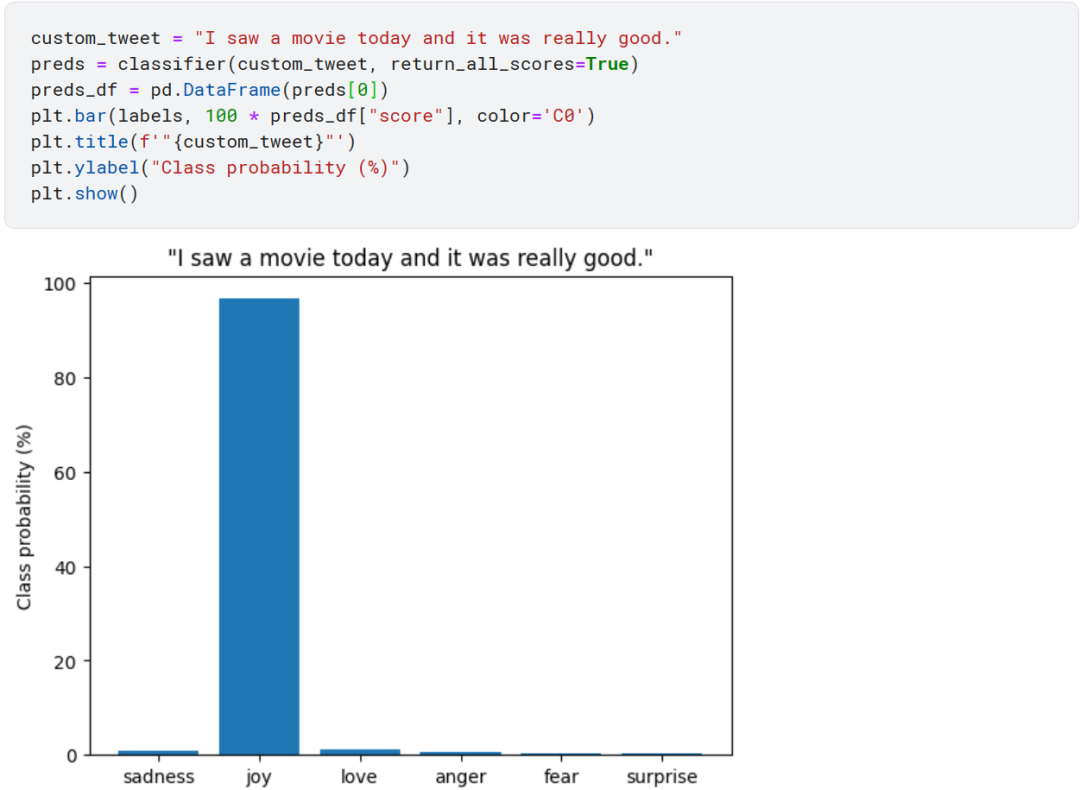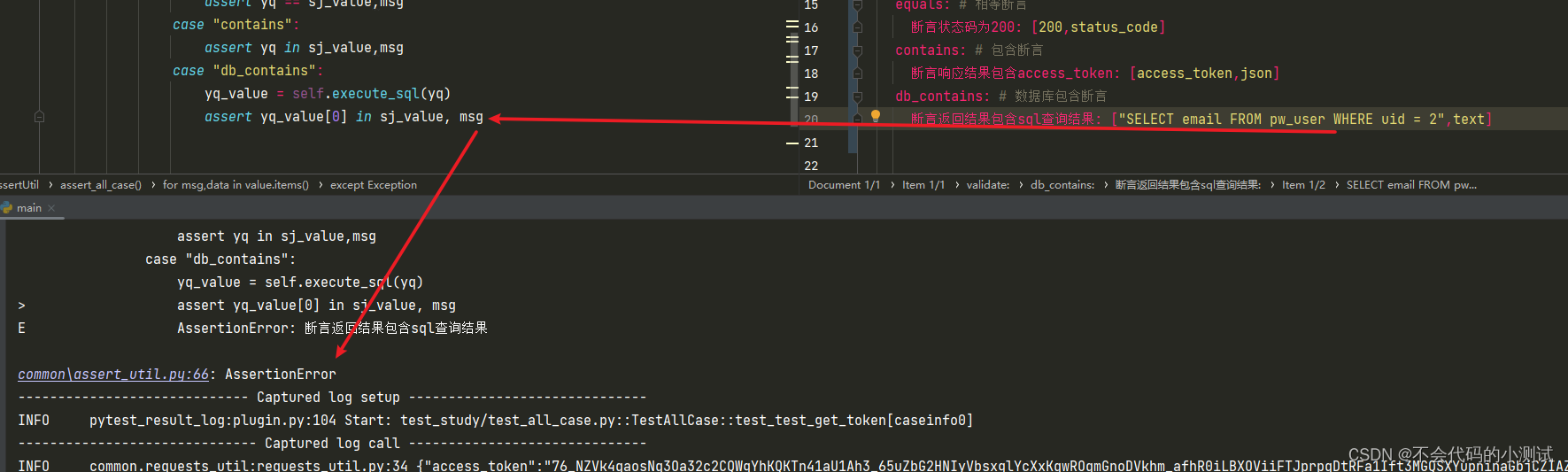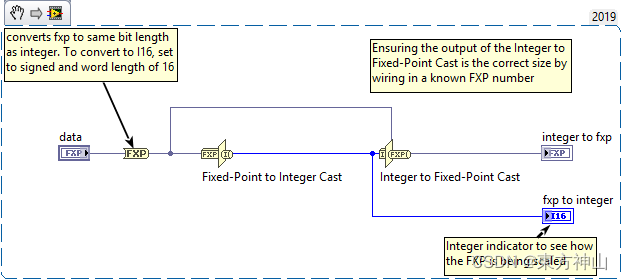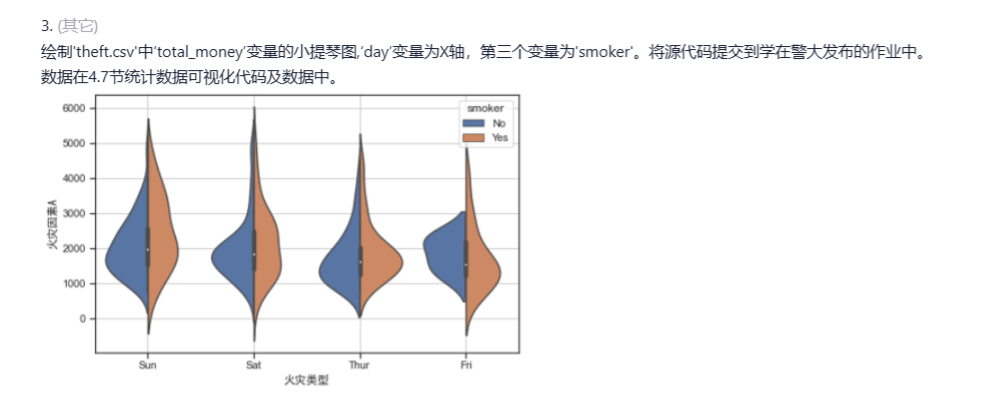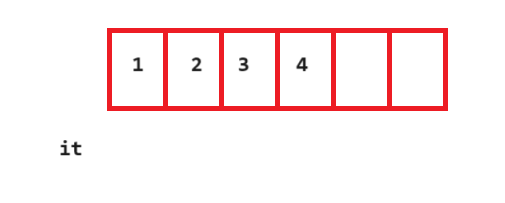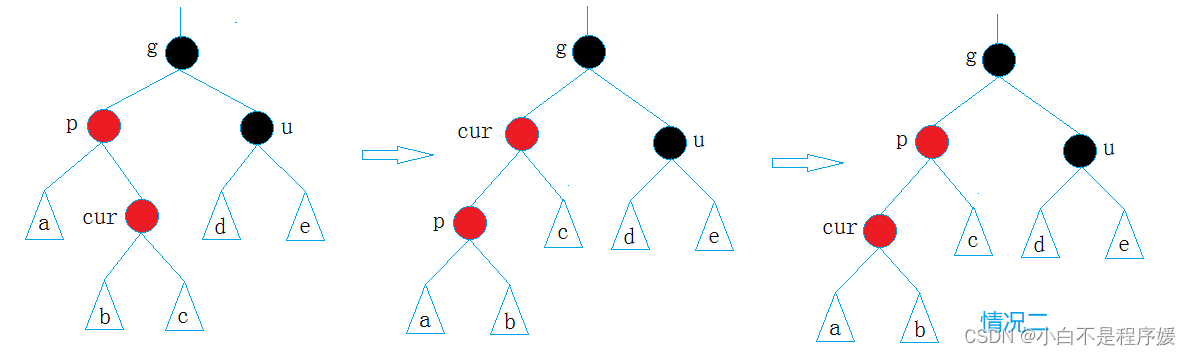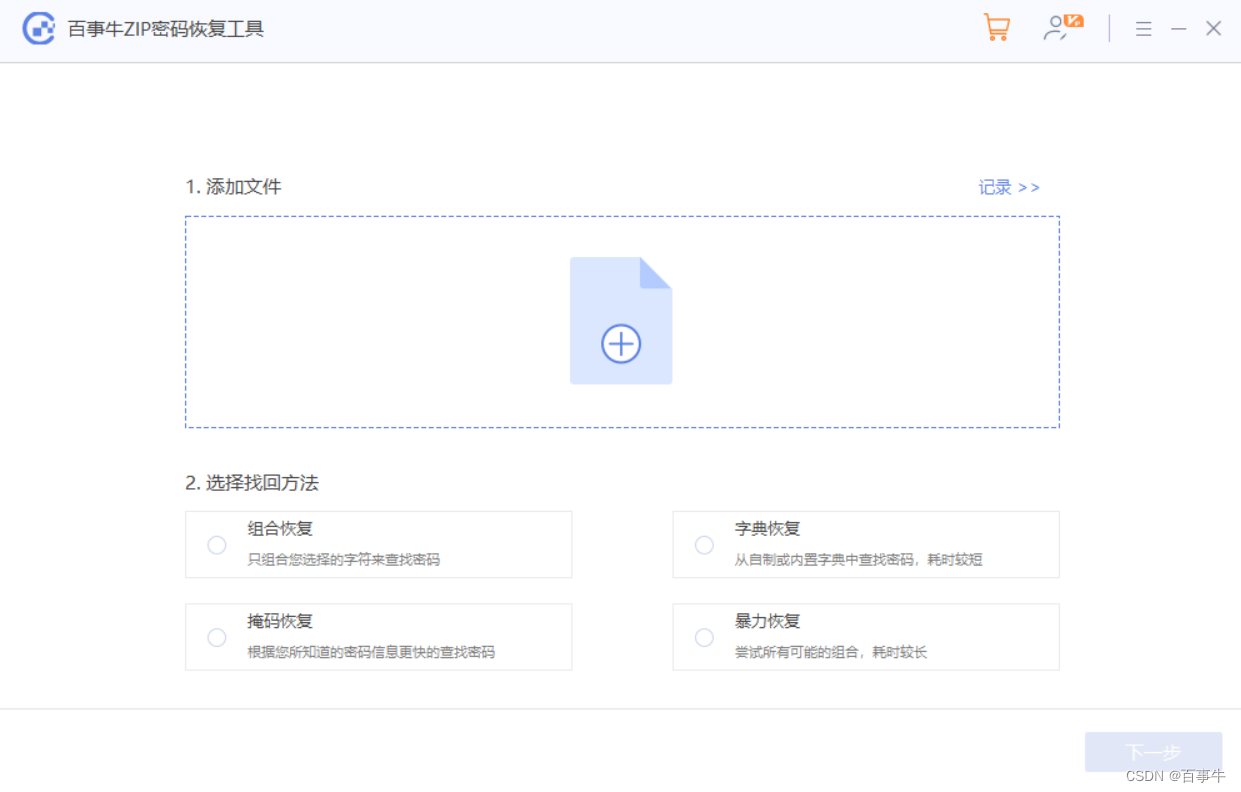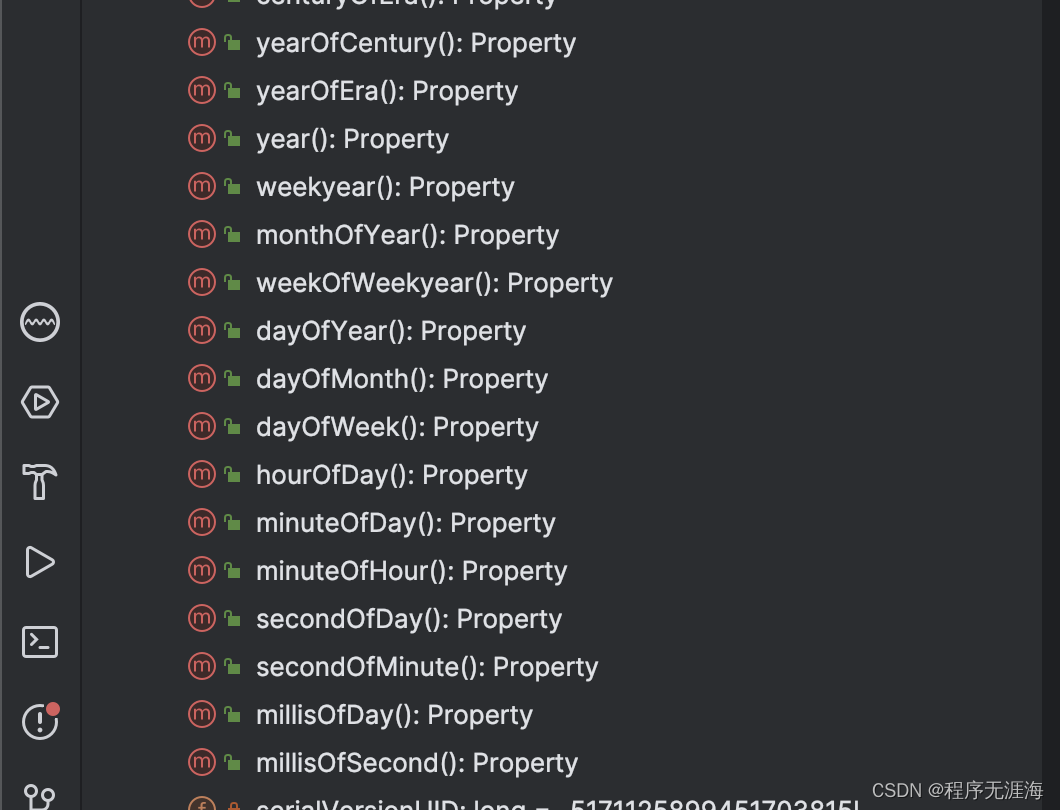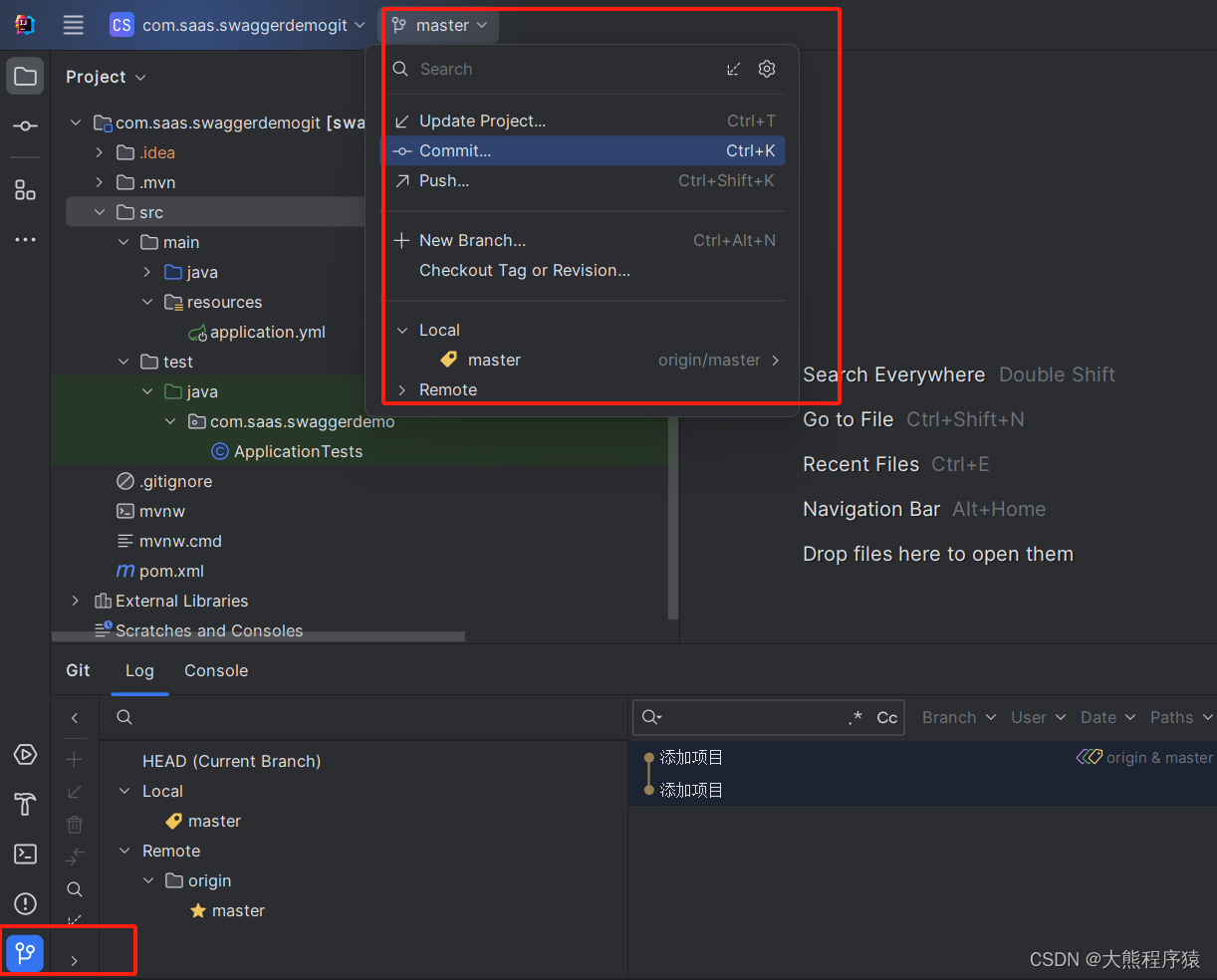目录
一、vue环境搭建
1、创建App.vue
2、修改main.ts
3、修改vite.config.ts
二、插件配置
1、创建插件
2、开发调试
3、打包配置
4、package.json文件配置
5、执行打包命令 pnpm build
6、修改index.d.ts
目录
一、vue环境搭建
1、创建App.vue
2、修改main.ts
3、修改vite.config.ts
二、插件配置
1、创建插件
2、开发调试
3、打包配置
4、package.json文件配置
上一篇文章讲述使用vite《如何使用vite框架封装一个js库,并发布npm包》封装js库,本文将讲述使用vite框架封装vue3插件。基本环境的搭建,参见《如何使用vite框架封装一个js库,并发布npm包》。如下图所示,
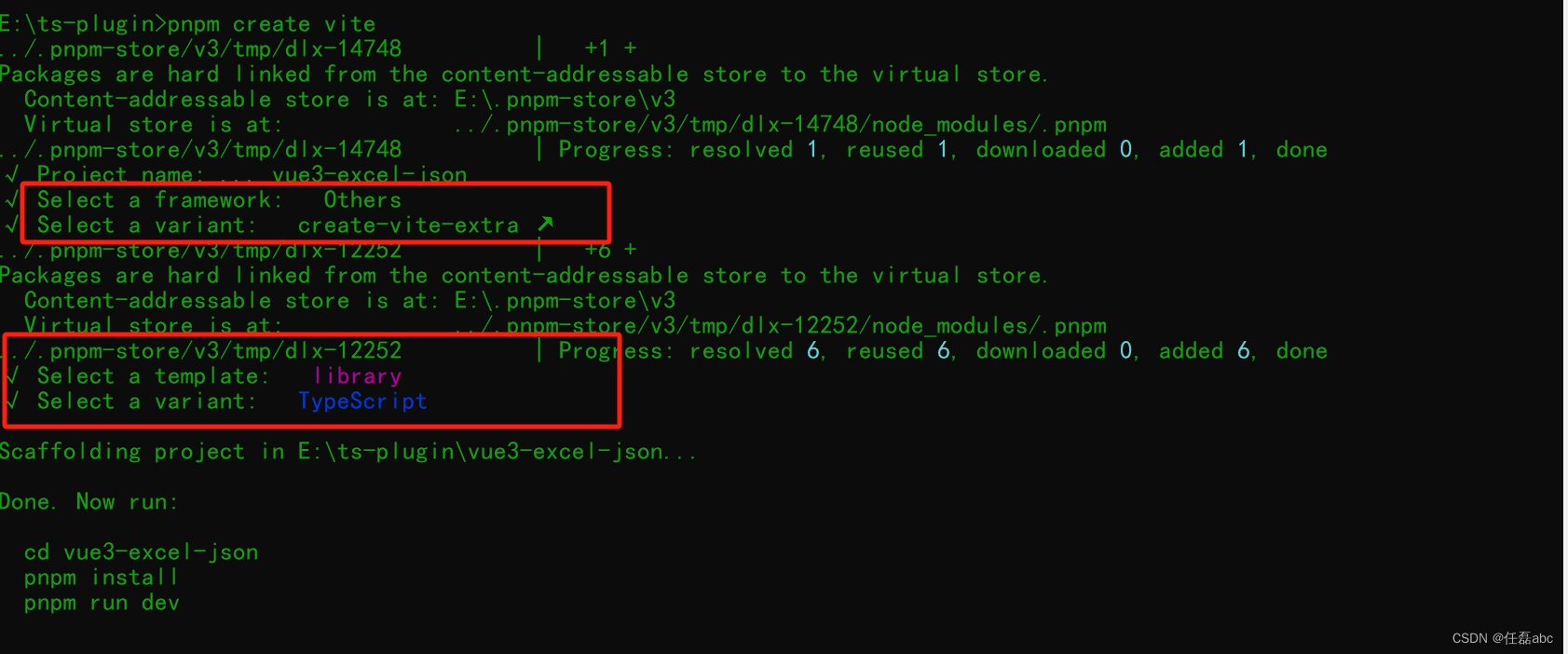
一、vue环境搭建
基本环境搭建好以后,开始安装开发环境。注意,我们的目的是开发vue插件,不是开发vue项目。因此,vue的依赖应该安装在开发环境当中,而不是生产环境。命令行如下:
pnpm add vue@latest vue-tsc @vitejs/plugin-vue @types/node -D1、创建App.vue
安装完成后,在src目录下创建App.vue文件:
<script setup lang="ts">
//import { ref, reactive } from 'vue';
import typescriptLogo from './typescript.svg';
</script>
<template>
<div>
<a href="https://vitejs.dev" target="_blank">
<img src="./vite.svg" class="logo" alt="Vite logo" />
</a>
<a href="https://www.typescriptlang.org/" target="_blank">
<img
:src="`${typescriptLogo}`"
class="logo vanilla"
alt="TypeScript logo"
/>
</a>
<h1>Vite + TypeScript</h1>
<div class="card">
<button id="counter" type="button"></button>
</div>
<p class="read-the-docs">
Click on the Vite and TypeScript logos to learn more
</p>
</div>
</template>
2、修改main.ts
修改src目录下的main.ts文件:
import './style.css';
import { createApp } from 'vue';
import App from './App.vue';
createApp(App).mount('#app');
3、修改vite.config.ts
修改vite.config.ts配置文件:
import { defineConfig } from 'vite';
import vue from '@vitejs/plugin-vue';
import { resolve } from 'path';
export default defineConfig({
plugins: [vue()],
build: {
lib: {
entry: resolve(__dirname, 'lib/main.ts'),
name: 'Counter',
fileName: 'counter'
}
},
server: {
host: '0.0.0.0',
port: 3100,
open: true,
strictPort: true
}
});
至此vue开发环境就已经配置好了,使用启动命令:
pnpm dev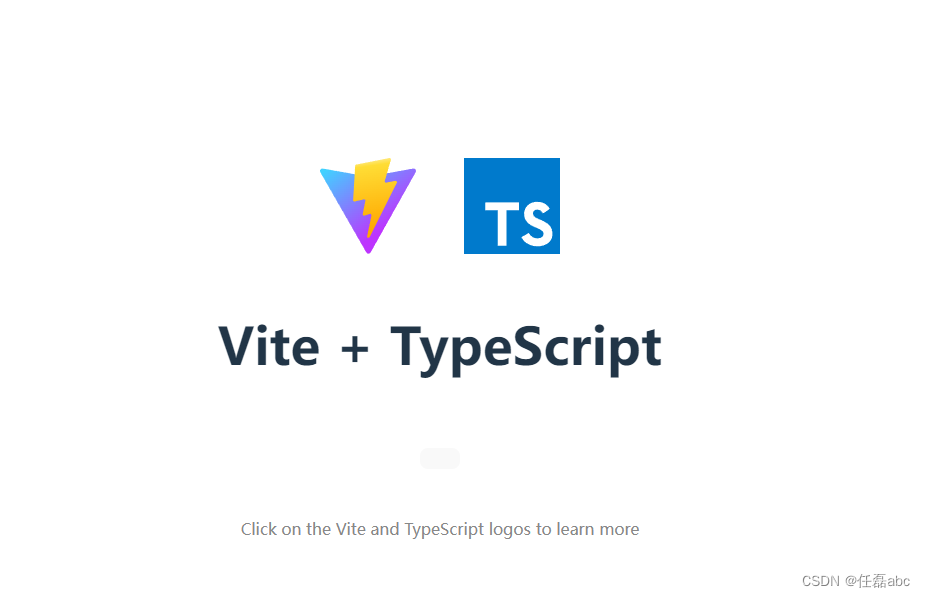
看到一以上配置,有些同学可能好奇,干嘛 这么麻烦,直接使用vite创建一个vue项目不就行了?直接使用vite创建一个vite项目也可以开发vue插件。这里只是提供了一个方法开发vue插件的方法,我在开发vue插件的时候也是做个比较后,选择使用library库进行开发,并且个人认为这比在vue项目当中开发插件更好,更快,更简洁。至于说大家怎么选择,仁者见仁智者见智,根据个人喜好来吧。
如果在开发的时候希望代码规范漂亮,可以选择给插件配置prettier和eslint,安装依赖命令如下:
pnpm add eslint @typescript-eslint/parser eslint-config-airbnb-base eslint-config-prettier eslint-plugin-import eslint-plugin-prettier eslint-plugin-vue prettier -Dprettier和eslint文件配置参见Vue3+Vite+TS+Eslint搭建生产项目最终版配置 ,这些都不是必须得,可以选择不用。
二、插件配置
1、创建插件
在src目录下建立components,创建一个JsonExportExcel.vue文件:
<script setup lang="ts">
import { toRaw } from 'vue';
import { json2Excel } from '@/assets/utils';
const props = defineProps({
title: {
type: String,
default: () => 'file name'
},
jsonData: {
type: Array,
default: () => []
},
fields: {
type: Object,
default: () => {}
}
});
const { jsonData, fields, title } = toRaw(props);
const handleClick = () => {
json2Excel(jsonData, fields, title);
};
</script>
<script lang="ts">
export default {
name: 'JsonExportExcel' // 插件名称
};
</script>
<template>
<button class="muk-btn primary" @click="handleClick">download</button>
</template>
<style scoped>
.muk-btn {
appearance: none;
border: none;
outline: none;
background: #fff;
text-align: center;
border: 1px solid transparent;
border-radius: 4px;
cursor: pointer;
}
.large {
width: 240px;
height: 50px;
font-size: 16px;
}
.moddle {
width: 180px;
height: 50px;
font-size: 16px;
}
.small {
width: 100px;
height: 32px;
}
.mini {
width: 60px;
height: 32px;
}
.default {
border-color: #e4e4e4;
color: #666;
}
.primary {
border-color: rgb(104, 72, 199);
background: rgb(120, 97, 183);
color: #fff;
}
.plain {
border-color: skyblue;
color: skyblue;
background: lighten(skyblue, 50%);
}
.gray {
border-color: #ccc;
background: #ccc;
color: #fff;
}
</style>
2、开发调试
在lib文件目录下引入JsonExportExcel.vue,然后开发调试JsonExportExcel.vue组件,lib/main.ts文件:
import ExcelExportJson from '../src/components/ExcelExportJson.vue';
import JsonExportExcel from '../src/components/JsonExportExcel.vue';
// 按需引入
export { ExcelExportJson, JsonExportExcel };
const components = [ExcelExportJson, JsonExportExcel];
// 批量组件注册
const install = {
install(App: any) {
components.forEach((item) => {
console.log('🚀 ~ components.forEach ~ item:', item);
App.component(item.name, item);
});
}
};
export default install;
3、打包配置
在vue.config.ts当中配置文件打包:
安装vite-plugin-dts,此插件的作用:为打包的库里加入声明文件(即生成:.d.ts文件)
pnpm add vite-plugin-dts -D
import { defineConfig } from 'vite';
import vue from '@vitejs/plugin-vue';
import { resolve } from 'path';
import dts from 'vite-plugin-dts';
import viteCompression from 'vite-plugin-compression';
export default ({ mode, command }) => {
console.log('🚀 ~ command:', command);
console.log('🚀 ~ mode:', mode);
return defineConfig({
plugins: [
vue(),
dts(),
viteCompression({
verbose: true,
disable: false, // 不禁用压缩
deleteOriginFile: false, // 压缩后是否删除原文件
threshold: 10240, // 压缩前最小文件大小
algorithm: 'gzip', // 压缩算法
ext: '.gz' // 文件类型
})
],
resolve: {
alias: {
'@': resolve(__dirname, 'src')
}
},
build: {
minify: 'esbuild',
sourcemap: true,
lib: {
entry: resolve(__dirname, 'lib/main.ts'),
name: 'vue3ExcelJson',
fileName: (format) => `vue3-excel-json.${format}.js`
},
rollupOptions: {
external: ['vue', 'xlsx'],
output: {
globals: {
vue: 'Vue',
xlsx: 'Xlsx'
}
}
}
},
esbuild: {
drop: mode === 'production' ? ['console', 'debugger'] : []
},
server: {
host: '0.0.0.0',
port: 3100,
open: true,
strictPort: true
}
});
};
4、package.json文件配置
{
"name": "vue3-excel-json",
"version": "1.0.5",
"description": "Based on Vue3 plugin, quickly implement the function of uploading Excel to JSON, importing JSON, and exporting Excel",
"type": "module",
"files": [
"dist",
"index.d.ts"
],
"main": "./dist/vue3-excel-json.umd.js",
"module": "./dist/vue3-excel-json.es.js",
"style": "./dist/style.css",
"types": "./index.d.ts",
"exports": {
".": {
"types": "./index.d.ts",
"import": "./dist/vue3-excel-json.es.js",
"require": "./dist/vue3-excel-json.umd.js"
},
"./dist/style.css": {
"import": "./dist/style.css",
"require": "./dist/style.css"
}
},
"scripts": {
"dev": "vite",
"build": "vue-tsc && vite build"
},
"keywords": [
"excel",
"json",
"export",
"excel json"
],
"author": "patton",
"license": "ISC",
"repository": {
"type": "git",
"url": "https://github.com/renleiabc/vue3-excel-json.git"
},
"bugs": {
"url": "https://github.com/renleiabc/vue3-excel-json/issues"
},
"devDependencies": {
"@types/node": "^20.11.0",
"@typescript-eslint/parser": "^6.18.1",
"@vitejs/plugin-vue": "^5.0.3",
"eslint": "^8.56.0",
"eslint-config-airbnb-base": "^15.0.0",
"eslint-config-prettier": "^9.1.0",
"eslint-plugin-import": "^2.29.1",
"eslint-plugin-prettier": "^5.1.3",
"eslint-plugin-vue": "^9.20.0",
"prettier": "^3.1.1",
"sass": "^1.69.7",
"typescript": "^5.3.3",
"vite": "^5.0.10",
"vue": "^3.4.10",
"vue-tsc": "^1.8.27"
},
"dependencies": {
"xlsx": "^0.18.5"
}
}
5、执行打包命令 pnpm build
生成目录如下:
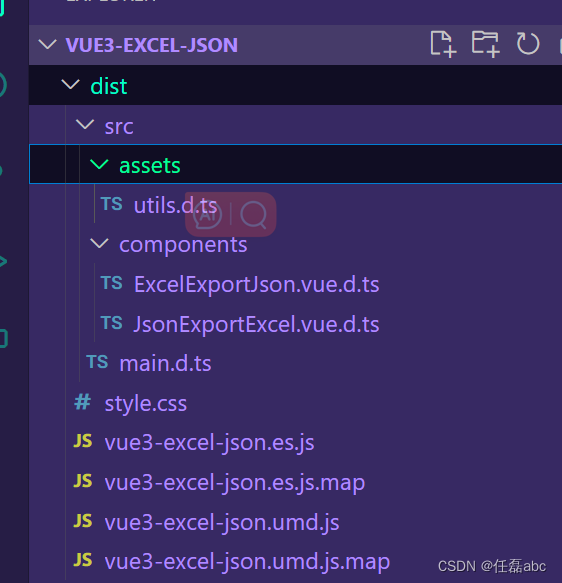
6、修改index.d.ts
import type { App } from 'vue';
export interface InstallOptions {
/** @default `ElIcon` */
prefix?: string;
}
// eslint-disable-next-line no-unused-vars
declare const _default: (app: App, { prefix }?: InstallOptions) => void;
export default _default;
export { default as ExcelExportJson } from './dist/src/components/ExcelExportJson.vue';
export { default as JsonExportExcel } from './dist/src/components/JsonExportExcel.vue';
配置号以后,就可以登录npm发布,Github代码仓库